Windows11装机禁用BitLocker加密两妙招
微软计划在 Windows 11 24H2 版本中默认激活 BitLocker 加密功能,这可能导致硬盘性能下降和数据丢失风险增加。本文介绍了两种在安装过程中禁用 BitLocker 的方法:一是通过注册表编辑器设置,另一是使用 Rufus 工具修改安装介质。用户可在安装启动时利用注册表编辑器创建并修改 PreventDeviceEncryption 值,或在 Rufus 中勾选“禁用 BitLocker 自动设备加密”选项,以避免系统自动加密磁盘。
微软计划在 Windows 11 24H2 版本的安装流程中默认激活 BitLocker 加密功能,这一决定对用户而言存在两个主要影响:一方面可能降低硬盘性能;另一方面,若用户遗失了解密密钥,则可能导致数据丢失的风险增加。尽管这项改动最近才受到媒体与用户的广泛关注,但实际上微软早在 2023 年 7 月发布的 Windows 11 Build 25905 测试版更新中就已经引入了此更改。本文将介绍两种在安装期间关闭 BitLocker 加密的方法,感兴趣的朋友可以参考一下。

根据微软官方说明:“自本次版本起,我们将对启用设备加密的必要条件作出调整(移除现代待机/HSTI 验证及不受信 DMA 端口检查),从而实现在全新安装 Windows 11 时自动开启该功能。”
安装过程中禁用 BitLocker 加密的操作指南:
一. 利用注册表编辑器进行设置
在安装启动后,当系统要求选择所在国家或地区时,您可以利用注册表编辑器来调整设置,避免系统加密磁盘。
同时按下 Shift 和 F10(或者 Shift 和 Fn + F10),输入 regedit 并按回车键以启动注册表编辑器。
导航至 Computer\HKEY_LOCAL_MACHINE\SYSTEM\CurrentControlSet\BitLocker 并右击 BitLocker 文件夹。
选择新建 -> Dword(32 位)值,并将其名称更改为 PreventDeviceEncryption。
双击新创建的值,将其数值由 0 修改为 1。
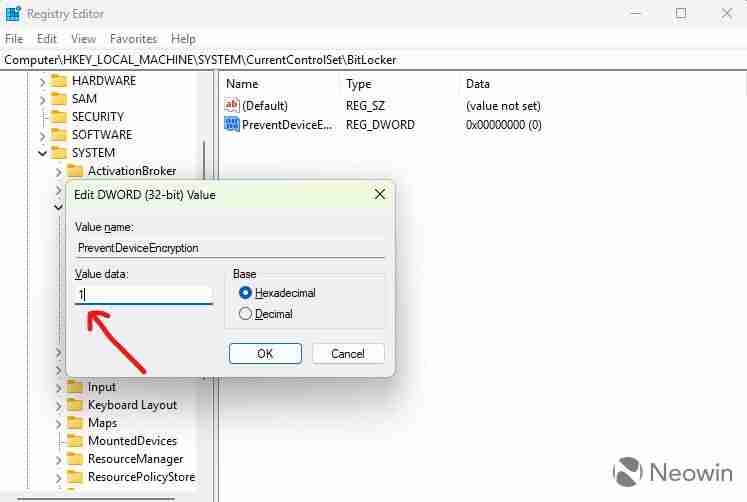
关闭编辑器及命令提示符窗口,随后按照常规步骤完成安装。
01Windows Registry Editor Version 5.00
02[HKEY_LOCAL_MACHINE\SYSTEM\CurrentControlSet\Control\BitLocker]
03"PreventDeviceEncryption"=dword:00000001
复制代码 若要查看磁盘加密状态,可作为管理员运行命令提示符,并输入 manage-bde -status。
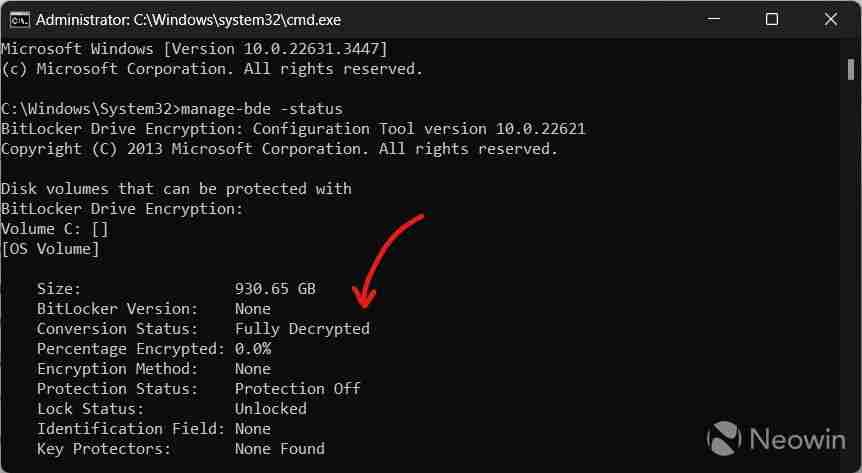
二. 编辑 Windows 11 安装介质
可借助 Rufus 等工具修改镜像文件,这里以 Rufus 为例:
下载 Rufus 工具。
获取 Windows 11 的安装映像。
插入 USB 设备,选择映像文件,点击“开始”按钮。
Rufus 会提供若干选项以优化用户体验,在界面底部勾选“禁用 BitLocker 自动设备加密”。
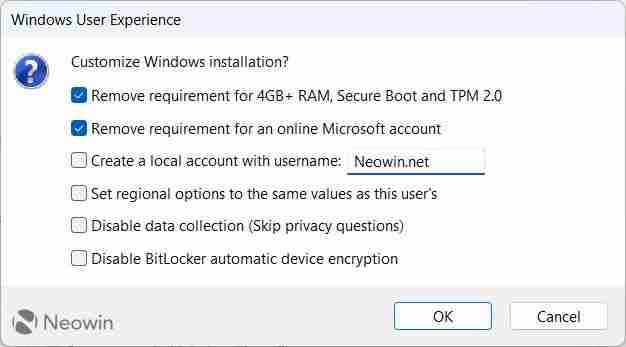
- 制作好启动盘后即可正常安装 Windows 11。
今天关于《Windows11装机禁用BitLocker加密两妙招》的内容介绍就到此结束,如果有什么疑问或者建议,可以在golang学习网公众号下多多回复交流;文中若有不正之处,也希望回复留言以告知!
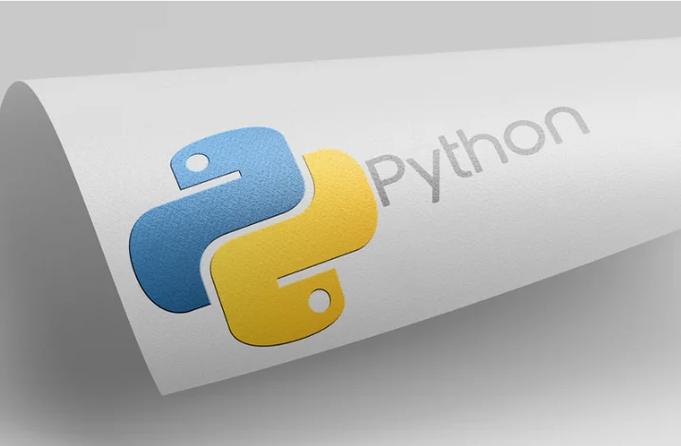 Python追加文件内容的简易技巧
Python追加文件内容的简易技巧
- 上一篇
- Python追加文件内容的简易技巧
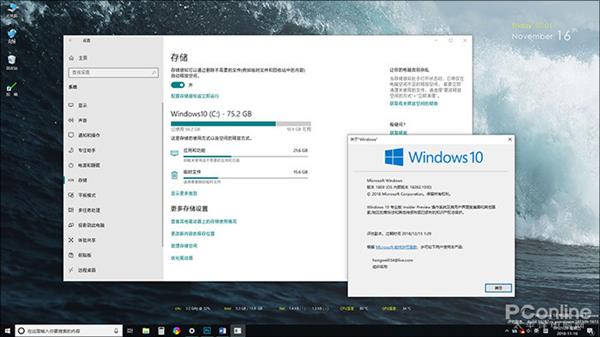
- 下一篇
- 扁平世界Win1019H1预览版18282深度体验
-

- 文章 · 软件教程 | 1分钟前 |
- 如何查看喜马拉雅会员到期时间
- 132浏览 收藏
-

- 文章 · 软件教程 | 2分钟前 |
- AO3官网链接及稳定访问地址
- 172浏览 收藏
-

- 文章 · 软件教程 | 3分钟前 |
- 电脑QQ游戏字体放大方法详解
- 330浏览 收藏
-

- 文章 · 软件教程 | 3分钟前 |
- 顺丰快递单号查询方法及官网入口
- 470浏览 收藏
-

- 文章 · 软件教程 | 5分钟前 |
- BenQ显示器连接电脑死机解决方法
- 447浏览 收藏
-

- 文章 · 软件教程 | 6分钟前 |
- 高德地图回家勿扰怎么设置
- 271浏览 收藏
-

- 文章 · 软件教程 | 14分钟前 |
- 高德地图事故提醒怎么开?行车安全指南
- 110浏览 收藏
-
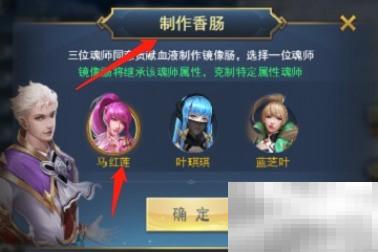
- 文章 · 软件教程 | 15分钟前 |
- 猎镜影二阶通关攻略详解
- 383浏览 收藏
-

- 文章 · 软件教程 | 16分钟前 |
- Win11系统修复命令详解
- 484浏览 收藏
-

- 前端进阶之JavaScript设计模式
- 设计模式是开发人员在软件开发过程中面临一般问题时的解决方案,代表了最佳的实践。本课程的主打内容包括JS常见设计模式以及具体应用场景,打造一站式知识长龙服务,适合有JS基础的同学学习。
- 543次学习
-

- GO语言核心编程课程
- 本课程采用真实案例,全面具体可落地,从理论到实践,一步一步将GO核心编程技术、编程思想、底层实现融会贯通,使学习者贴近时代脉搏,做IT互联网时代的弄潮儿。
- 516次学习
-

- 简单聊聊mysql8与网络通信
- 如有问题加微信:Le-studyg;在课程中,我们将首先介绍MySQL8的新特性,包括性能优化、安全增强、新数据类型等,帮助学生快速熟悉MySQL8的最新功能。接着,我们将深入解析MySQL的网络通信机制,包括协议、连接管理、数据传输等,让
- 500次学习
-

- JavaScript正则表达式基础与实战
- 在任何一门编程语言中,正则表达式,都是一项重要的知识,它提供了高效的字符串匹配与捕获机制,可以极大的简化程序设计。
- 487次学习
-

- 从零制作响应式网站—Grid布局
- 本系列教程将展示从零制作一个假想的网络科技公司官网,分为导航,轮播,关于我们,成功案例,服务流程,团队介绍,数据部分,公司动态,底部信息等内容区块。网站整体采用CSSGrid布局,支持响应式,有流畅过渡和展现动画。
- 485次学习
-

- ChatExcel酷表
- ChatExcel酷表是由北京大学团队打造的Excel聊天机器人,用自然语言操控表格,简化数据处理,告别繁琐操作,提升工作效率!适用于学生、上班族及政府人员。
- 3206次使用
-

- Any绘本
- 探索Any绘本(anypicturebook.com/zh),一款开源免费的AI绘本创作工具,基于Google Gemini与Flux AI模型,让您轻松创作个性化绘本。适用于家庭、教育、创作等多种场景,零门槛,高自由度,技术透明,本地可控。
- 3419次使用
-

- 可赞AI
- 可赞AI,AI驱动的办公可视化智能工具,助您轻松实现文本与可视化元素高效转化。无论是智能文档生成、多格式文本解析,还是一键生成专业图表、脑图、知识卡片,可赞AI都能让信息处理更清晰高效。覆盖数据汇报、会议纪要、内容营销等全场景,大幅提升办公效率,降低专业门槛,是您提升工作效率的得力助手。
- 3448次使用
-

- 星月写作
- 星月写作是国内首款聚焦中文网络小说创作的AI辅助工具,解决网文作者从构思到变现的全流程痛点。AI扫榜、专属模板、全链路适配,助力新人快速上手,资深作者效率倍增。
- 4557次使用
-

- MagicLight
- MagicLight.ai是全球首款叙事驱动型AI动画视频创作平台,专注于解决从故事想法到完整动画的全流程痛点。它通过自研AI模型,保障角色、风格、场景高度一致性,让零动画经验者也能高效产出专业级叙事内容。广泛适用于独立创作者、动画工作室、教育机构及企业营销,助您轻松实现创意落地与商业化。
- 3826次使用
-
- pe系统下载好如何重装的具体教程
- 2023-05-01 501浏览
-
- qq游戏大厅怎么开启蓝钻提醒功能-qq游戏大厅开启蓝钻提醒功能教程
- 2023-04-29 501浏览
-
- 吉吉影音怎样播放网络视频 吉吉影音播放网络视频的操作步骤
- 2023-04-09 501浏览
-
- 腾讯会议怎么使用电脑音频 腾讯会议播放电脑音频的方法
- 2023-04-04 501浏览
-
- PPT制作图片滚动效果的简单方法
- 2023-04-26 501浏览






